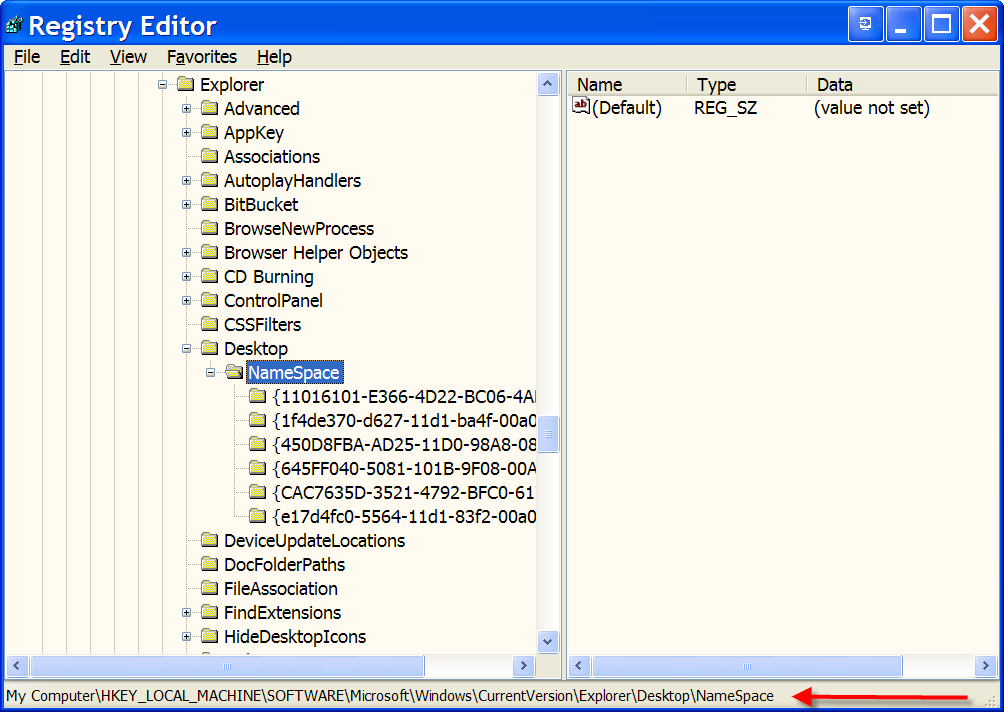pentru mulți utilizatori, coșul de reciclare găsit de obicei pe desktopul Microsoft Windows este o fațetă importantă a interfeței grafice-utilizator și a experienței generale a sistemului de operare. Cu toate acestea, în anumite condiții, în care nu vom intra aici, se știe că coșul de reciclare dispare de pe desktopul Windows. Acest comportament ciudat nu este mare lucru pentru utilizatorii Windows Vista și Windows 7, deoarece remedierea este la doar câteva clicuri distanță sub proprietățile Desktop.
pentru mulți utilizatori, coșul de reciclare găsit de obicei pe desktopul Microsoft Windows este o fațetă importantă a interfeței grafice-utilizator și a experienței generale a sistemului de operare. Cu toate acestea, în anumite condiții, în care nu vom intra aici, se știe că coșul de reciclare dispare de pe desktopul Windows. Acest comportament ciudat nu este mare lucru pentru utilizatorii Windows Vista și Windows 7, deoarece remedierea este la doar câteva clicuri distanță sub proprietățile Desktop.
cu toate acestea, pentru utilizatorii Windows XP nu există o modalitate simplă de a adăuga înapoi coșul de reciclare pe Desktop. Ei trebuie să recurgă la o editare a fișierelor de Registry Windows. În acest articol Cum postez pe blog, veți afla ce să editați pentru a restabili pictograma Coșului de reciclare pe desktopul Windows.
notă: registrul Windows este o componentă vitală a sistemului de operare. Un registru Windows corupt ar putea duce la un PC care nu va porni în Windows. Faceți o copie de rezervă a registrului Windows înainte de a efectua modificări.
această postare pe blog este disponibilă și în format PDF într-o descărcare TechRepublic și Galerie foto.
Start regedit
pentru a porni editorul de Registry în Windows XP, tastați regedit în caseta de dialog Executare, așa cum se arată în figura A.
Figura A
tastați regedit în caseta Run.
Faceți clic pe OK și veți deschide Editorul de Registry, așa cum se arată în figura B.
figura B
Deschideți Editorul de registru.
în interiorul editorului de Registry veți naviga la această intrare, așa cum se arată în figura C:
HKEY_LOCAL_MACHINE \ SOFTWARE \ Microsoft \ Windows \ CurrentVersion \ Explorer \ Desktop \ Spațiu de nume
figura C
navigați la această intrare.
faceți clic dreapta pe cheia de registry a spațiului de nume, așa cum se arată în figura D, apoi navigați la New | Key.
figura D
faceți clic dreapta pentru a crea o cheie nouă.
tastați următorul șir în noua cheie (copiați și lipiți-o ar fi cel mai bun pariu):
645FF040-5081-101B-9F08-00AA002F954E
ar trebui să aveți acum o nouă cheie de registry, precum cea prezentată în figura E.
figura E
noua cheie este creată.
în panoul din dreapta, faceți dublu clic pe intrarea implicită pentru a afișa o casetă de dialog ca cea prezentată în figura F.
figura F
aceasta este valoarea implicită.
schimbați textul din caseta Value Data pentru a citi coșul de reciclare și faceți clic pe OK. Acum ar trebui să aveți o cheie cu o intrare similară cu cea prezentată în figura G.
figura G
au fost create o nouă cheie și o intrare implicită.
închideți editorul și, pentru a vă asigura că modificările de registry au avut succes, reporniți computerul pentru a reporni sistemul de operare. Când se reîncarcă desktopul Windows, ar trebui să aveți un coș de reciclare activ.
alte trucuri și hacks
ai orice alte trucuri, hacks, registry editări, sau quirks pe care le puteți partaja cu colegii dumneavoastră aici pe TechRepublic? Post – le în următoarea discuție și câștiga-te unele Tech-cred.
rămâneți la curent cu cele mai recente sfaturi și trucuri Microsoft Windows cu buletinul informativ Windows Desktop TechRepublic, livrat în fiecare luni și joi. Înscrieți-vă automat astăzi!